Como desinstalar o Brave Browser Mac (Guia completo)
Antes de mergulharmos
À medida que você explora o cenário da web, é essencial se munir do kit de ferramentas de proteção certo. O SpyHunter foi projetado para aumentar a segurança do seu computador.
Veja como aumentar sua proteção online hoje. Baixe SpyHunter para Mac aqui! Proteja seu dispositivo contra ameaças digitais e aproveite o conforto e a segurança de um ambiente de navegação seguro.

A decisão de desinstalar o Brave do seu Mac pode resultar de vários motivos, como a busca por uma experiência de navegação mais compatível ou a resolução de problemas de desempenho.
Este artigo explora por que os usuários optam por remover o Brave, fornecendo insights sobre como ele pode se alinhar às suas escolhas tecnológicas ou resolver problemas específicos que você encontrou.
Descubra como é fácil excluir o Brave do seu Mac. Vamos começar!
Razões para desinstalar o Brave Browser no Mac
Muitos usuários de Mac optam por desinstalar o Brave Browser por vários motivos. Freqüentemente, eles buscam uma experiência de navegação que melhor atenda às suas necessidades ou para resolver problemas que encontraram.
Aqui estão algumas motivações comuns para remover o Brave de um Mac:
- Problemas de compatibilidade: algumas pessoas enfrentam conflitos entre o Brave Browser e outros softwares em seus Macs, o que pode causar travamentos ou outros comportamentos indesejáveis.
- Preocupações de desempenho: Apesar da reputação de velocidade e eficiência do Brave, alguns usuários enfrentam lentidão frequente, o que prejudica a experiência esperada do usuário.
- Expectativas não atendidas: Às vezes, a experiência de usar o Brave não corresponde às expectativas estabelecidas pelo marketing ou pelas avaliações dos usuários. Isso faz com que os usuários mudem para navegadores alternativos.
- Reinstalação para solução de problemas: Desinstalar e reinstalar o Brave é uma estratégia que alguns adotam para resolver problemas funcionais do navegador.
- Preocupações de segurança e privacidade: Embora o Brave seja comercializado por seus recursos de privacidade e segurança, alguns usuários ainda se preocupam com possíveis riscos de segurança ou com o navegador ser rotulado como inseguro por certos críticos.

Compreender esses motivos pode ajudá-lo a decidir se a desinstalação do Brave atende às suas necessidades, especialmente se você deseja otimizar o desempenho do sistema ou melhorar a proteção da privacidade.
Desinstale o Brave Browser manualmente
A desinstalação manual do Brave Browser envolve etapas para remover o aplicativo e todos os seus arquivos associados do seu sistema.
Isso ajuda a manter o desempenho do seu Mac e libera espaço. Aqui estão as etapas essenciais a seguir:
Etapa 1: Saia do aplicativo Brave
Certifique-se de que o Brave não esteja em execução antes de iniciar o processo de desinstalação.
Procure o ícone do Brave no Dock. Um ponto abaixo do ícone é um sinal de que ele está em execução. Clique com o botão direito no ícone do Brave e selecione Quit no menu de contexto.
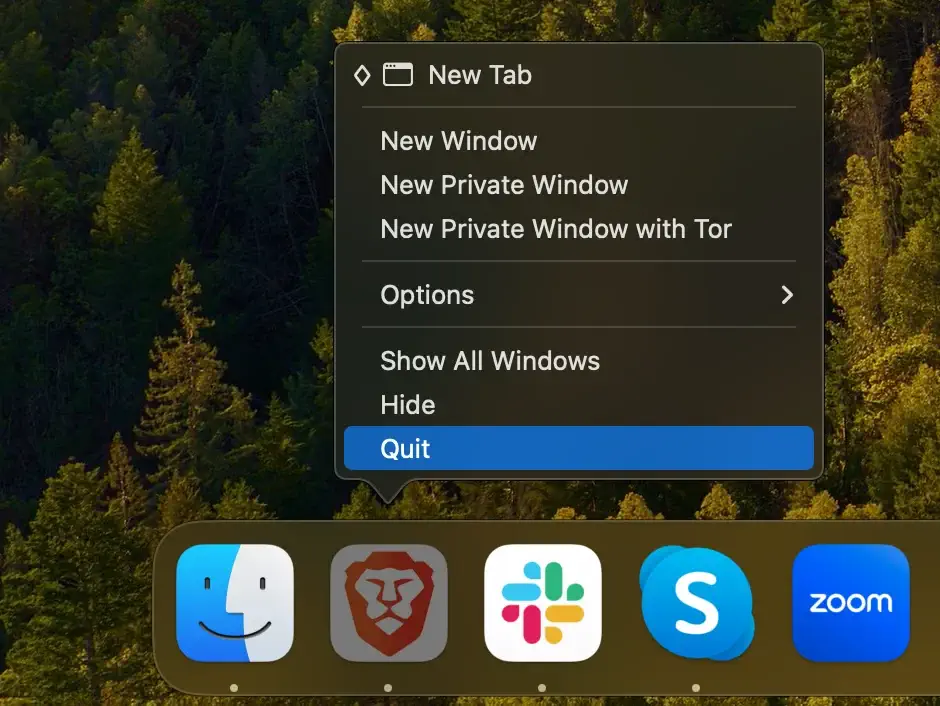
Se o Brave não fechar ou para garantir que esteja completamente desligado, prossiga para forçar o encerramento. Abra o aplicativo Activity Monitor e encontre todos os processos relacionados ao Brave Browser.
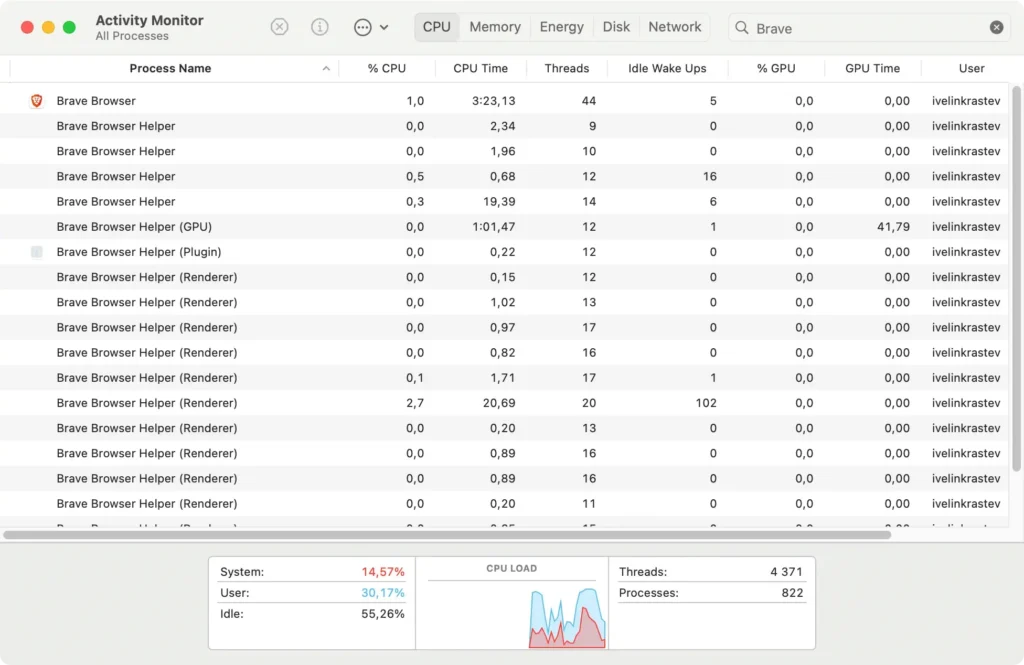
Selecione-os e clique no [X] no canto superior esquerdo da janela e confirme clicando em Force Quit quando solicitado.
Etapa 2: Exclua o aplicativo Brave Browser
Depois de garantir que o Brave esteja fechado, você pode excluir o aplicativo:
- Abra o Finder: Clique no ícone do Finder para começar.
- Navegue até a pasta Aplicativos: Localize
Applicationsna janela do Finder e abra-o. - Encontre e exclua o Brave: Percorra seus aplicativos para encontrar o Brave Browser. Arraste o ícone do Brave para a Lixeira ou clique com o botão direito (clique com a tecla Control pressionada) nele e escolha
Move to Trashno menu suspenso. - Esvazie a lixeira: clique com o botão direito no ícone da lixeira no Dock e selecione
Empty Trashpara desinstalar permanentemente o Brave de sua máquina.
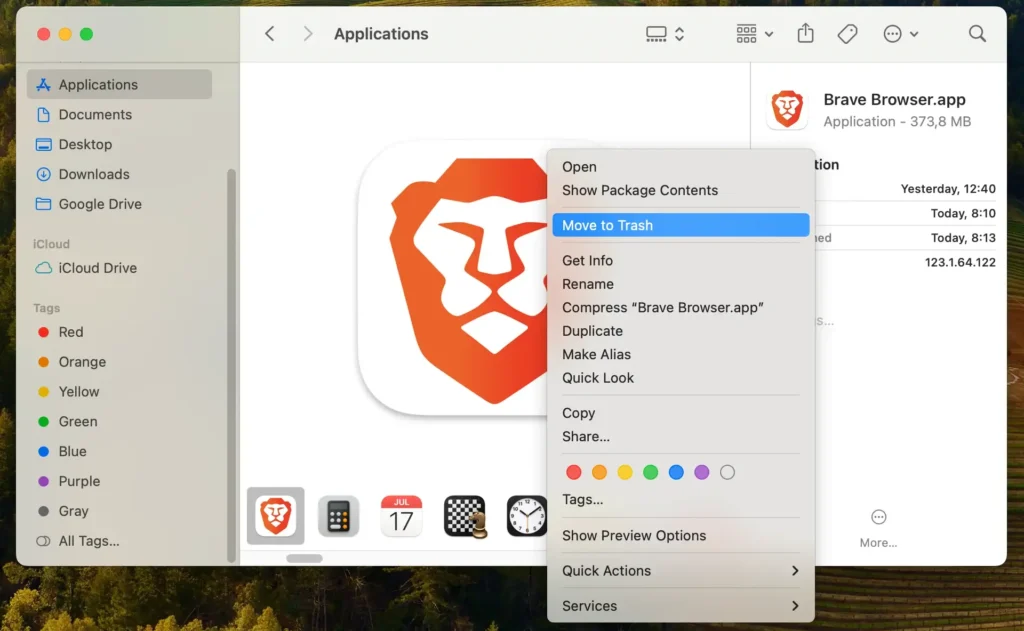
Etapa 3: Remover arquivos e pastas do Brave
Para garantir que todos os dados relacionados ao Brave sejam removidos:
- Com o Finder ativo, clique no menu
Gona parte superior da tela, selecioneGo to Folder - Insira os seguintes caminhos um por um:
~/Library/Preferences/com.brave.Browser.plist~/Library/Saved Application State/com.brave.Browser.savedState/~/Library/Logs/BraveSoftware/~/Library/Application Support/BraveSoftware/~/Library/Caches/BraveSoftware/
- Mova quaisquer arquivos ou pastas do Brave para a Lixeira e esvazie-a para limpar esses itens do seu sistema.
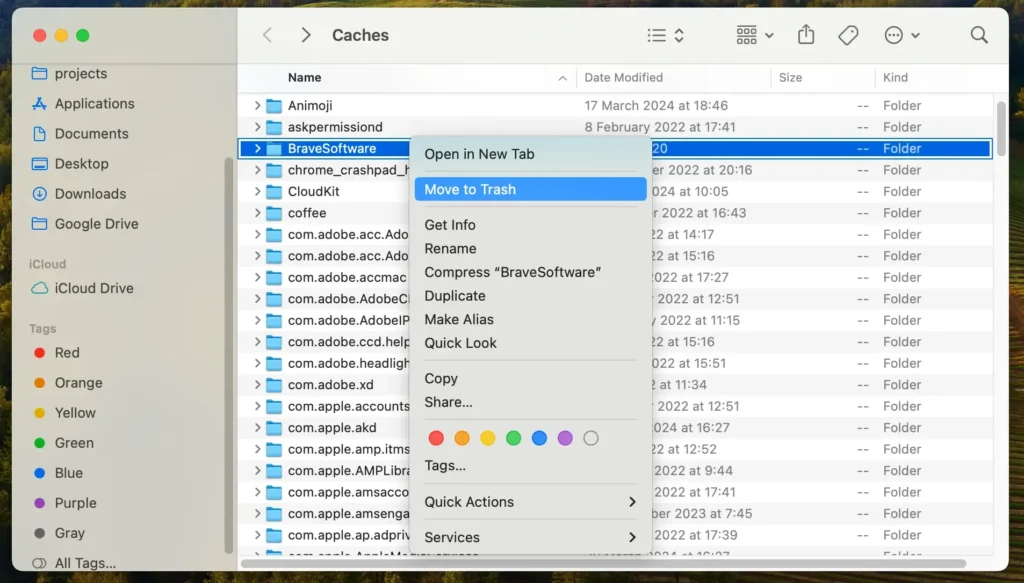
Seguindo essas etapas, você desinstalará efetivamente o Brave Browser e todos os seus arquivos associados do seu Mac, liberando espaço e melhorando potencialmente o desempenho do seu sistema.
Este processo de remoção manual garante que nenhum resíduo do aplicativo permaneça em seu sistema, mantendo uma máquina organizada e eficiente.
Desinstale completamente o Brave usando SpyHunter
Empregar uma ferramenta como o SpyHunter pode simplificar significativamente a remoção do Brave do seu Mac.
O SpyHunter foi projetado para detectar e desinstalar o aplicativo Brave Browser e quaisquer vestígios que possam ter sido deixados para trás, garantindo uma limpeza completa.
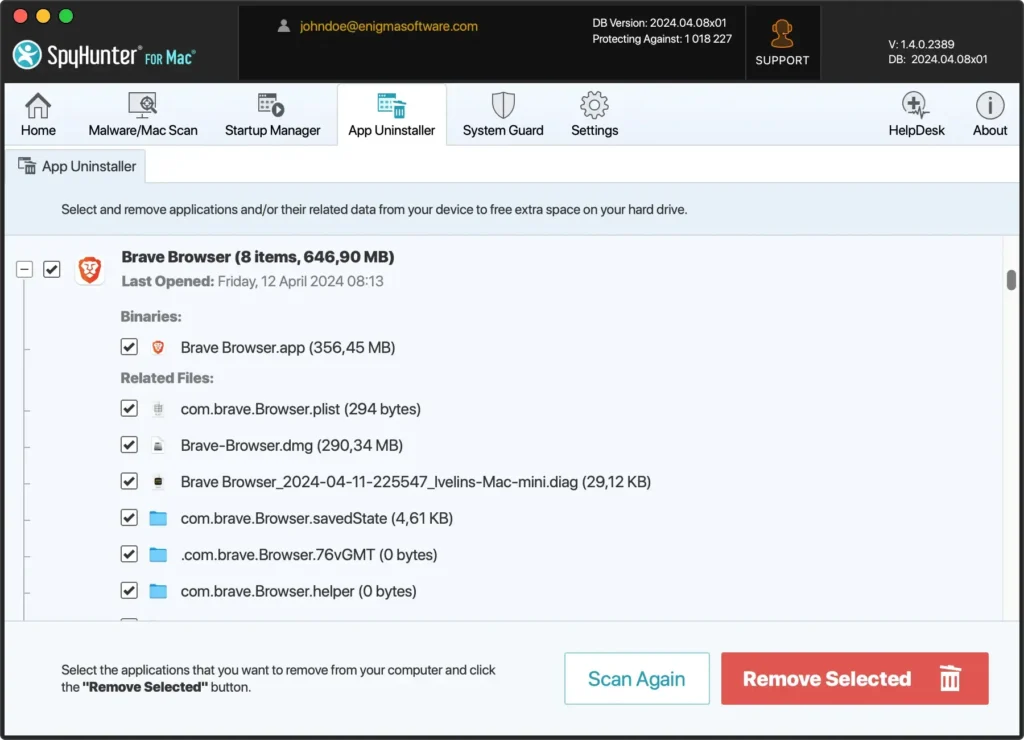
Veja como usar o SpyHunter para excluir o Brave:
- Baixar SpyHunter e siga as instruções de instalação. Pode ser necessário inserir suas credenciais de administrador para instalar o aplicativo no seu Mac.
- Abra o SpyHunter e clique na guia Desinstalador de aplicativos, iniciando uma verificação automática do aplicativo.
- O SpyHunter exibirá uma lista dos aplicativos instalados no seu computador Mac. Encontre Brave na lista e selecione-o para remoção.
- Siga as instruções do SpyHunter para remover esses itens do seu sistema com eficiência.
- A conclusão do processo de desinstalação pode exigir a reinicialização do sistema para finalizar a remoção do Brave e seus resíduos.
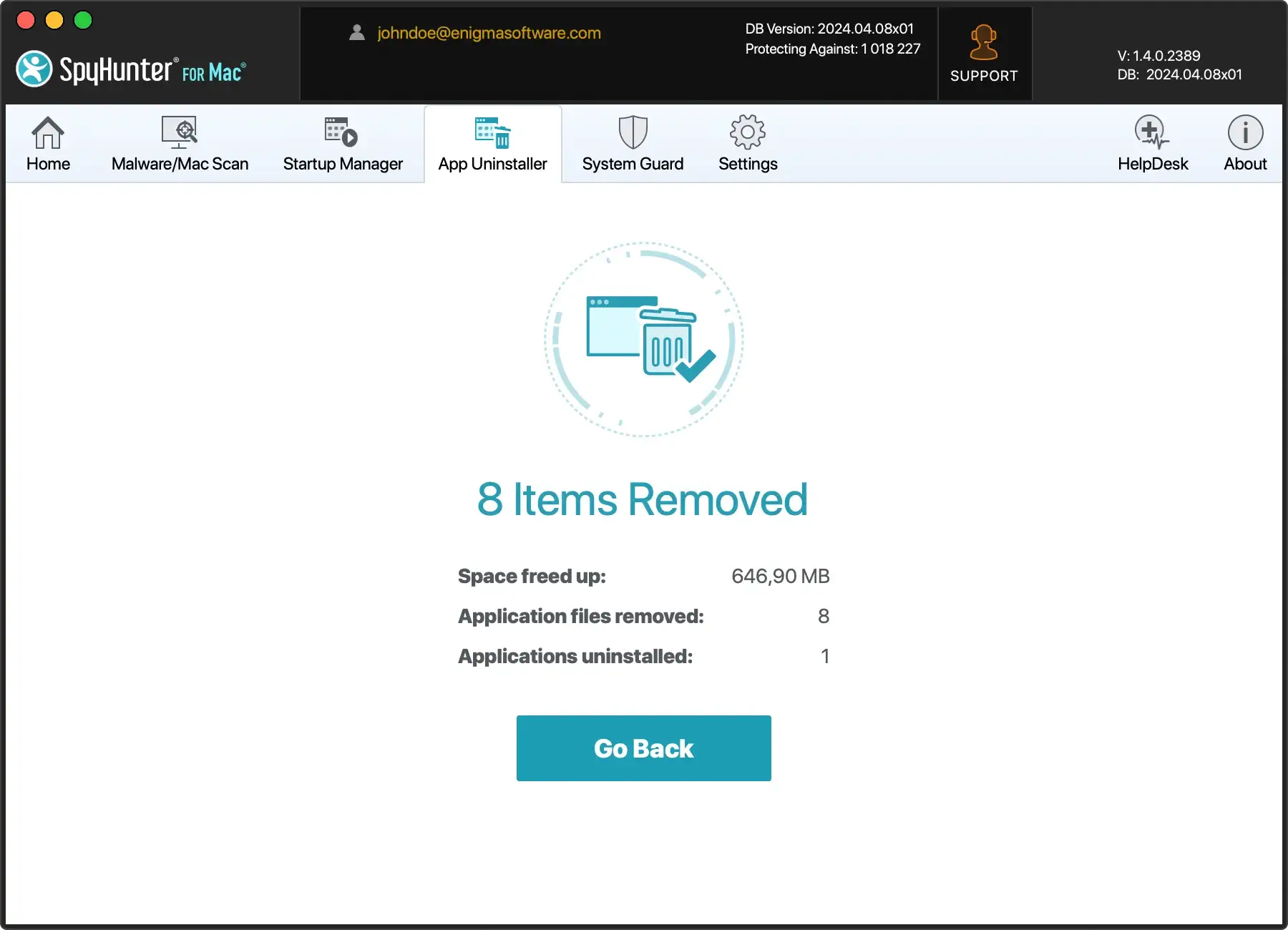
Usar o SpyHunter para lidar com a desinstalação do Brave Browser do seu computador Mac oferece uma abordagem automatizada e detalhada que garante uma limpeza completa.
Este método economiza tempo e melhora a segurança e o desempenho do seu Mac, garantindo que nenhum arquivo restante permaneça para bagunçar ou comprometer o seu sistema.
Desinstale o Brave usando o Terminal
Para pessoas que preferem uma abordagem mais prática e técnica ou precisam de um método mais rápido, usar o Terminal para desinstalar o Brave Browser pode ser uma solução eficaz.
Veja como fazer isso:
- Abra uma nova janela
Terminal - Digite os seguintes comandos um por um, pressionando
Returnapós cada comando para executá-lo:
pkill -a -i "Brave Browser"
rm -rf /Applications/Brave\ Browser.app
rm -rf ~/Library/Application\ Support/BraveSoftware/
rm -rf ~/Library/Saved\ Application\ State/com.brave.Browser.savedState/
rm -f ~/Library/Preferences/com.brave.Browser.plist
rm -rf ~/Library/Caches/BraveSoftware/
rm -rf ~/Library/Logs/BraveSoftware/- Depois de executar cada comando, o Brave Browser e todos os seus dados relacionados serão removidos do seu Mac. Você pode verificar verificando a pasta Aplicativos e os diretórios especificados
Reinstale o Brave no seu Mac
Se você decidiu reinstalar o Brave depois de resolver os problemas encontrados anteriormente, siga estas etapas para instalar a versão mais recente:
- Acesse o site oficial do Brave e baixe a versão mais recente do navegador adequada para macOS.
- Assim que o download for concluído, localize o arquivo do pacote na pasta
Downloadse abra-o. - Siga as instruções para instalar o Brave em seu dispositivo Apple.
- Navegue até a pasta Aplicativos e clique duas vezes em Brave Browser para abri-lo.
- Siga as instruções na tela para configurar o Brave de acordo com suas necessidades. Você pode importar dados como favoritos, configurar extensões e ajustar as configurações de privacidade durante a configuração inicial ou posteriormente, de acordo com suas necessidades.
Alternativas ao Brave Browser
Se você estiver considerando outras opções após desinstalar o Brave Browser, aqui estão alguns navegadores populares que são adequados para usuários de Mac:
Safari: profundamente integrado ao macOS, o Safari é otimizado para Mac, oferecendo desempenho rápido e eficiência energética. É conhecido por seus robustos recursos de privacidade, como o Intelligent Tracking Prevention, que ajuda a bloquear rastreadores de dados.
Google Chrome: conhecido por sua velocidade e extensa biblioteca de extensões, o Google Chrome é o favorito de muitos devido à sua integração perfeita com os serviços do Google.
Firefox: O Firefox é um navegador versátil e seguro que enfatiza a privacidade e a personalização do usuário. Com ferramentas robustas de privacidade e uma interface de usuário flexível, o Firefox permite que você gerencie melhor sua experiência de navegação.
Cada um desses navegadores oferece recursos e benefícios exclusivos, permitindo que você escolha aquele que melhor se adapta aos seus hábitos de navegação.
Pensamentos finais
Parabéns, você desinstalou completamente o Brave do seu Mac!
Decidir desinstalar o Brave Browser do seu computador Apple pode liberar recursos do sistema e abrir espaço para alternativas que melhor atendam às suas necessidades.
Ferramentas como o SpyHunter podem remover com eficiência o Brave e quaisquer entidades associadas, ajudando a manter a saúde do seu computador.
Lembre-se de que o gerenciamento de software no seu Mac vai além da simples desinstalação. Trata-se de garantir a eficiência e a segurança contínuas do sistema.
Para ajudá-lo a aprender como desinstalar aplicativos no futuro, nosso guia detalhado sobre como desinstalar um aplicativo Mac fornece informações abrangentes e dicas práticas para um gerenciamento eficaz de aplicativos.
